|
BARBARA 
Ringrazio Vika per avermi permesso di tradurre i suoi tutorial
qui puoi trovare qualche risposta ai tuoi dubbi. Se l'argomento che ti interessa non è presente, ti prego di segnalarmelo. Questo tutorial è stato scritto in PSP X2, ma può essere eseguito anche con le altre versioni di PSP. Per tradurlo, l'ho eseguito con PSP X. Occorrente: Un tube a scelta. Il resto del materiale qui Il tube che ho usato è di NimueLaFee Apri il font e minimizzalo. Lo troverai nella lista dei font disponibili, quando ti servirà. Apri il resto del materiale in PSP. 1. Apri una nuova immagine bianca 600 x 600 pixels. 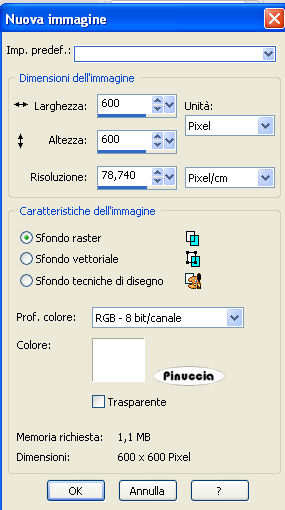 2. Apri il file di sfondo achtergrond1_barbara_Vika e vai a Modifica>Copia. Torna al tuo lavoro e vai a Modifica>Incolla come nuovo livello. 3. Apri achtergrond2_barbara_Vika e vai a Modifica>copia. Torna al tuo lavoro e vai a Modifica>Incolla come nuovo livello. 4. Apri feather e vai a Modifica>copia. Torna al tuo lavoro e vai a Modifica>Incolla come nuovo livello. Sposta  la piuma un po' più a sinistra. la piuma un po' più a sinistra.5. Apri frame e vai a Modifica>copia. Torna al tuo lavoro e vai a Modifica>Incolla come nuovo livello. 6. Apri il tuo tube e vai a Modifica>Copia. Torna al tuo lavoro e vai a Modifica>Incolla come nuovo livello. 7. Regola>Tonalità e saturazione>Viraggio. 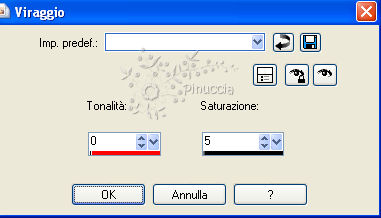 8. Effetti>Effetti 3D>Sfalsa ombra. 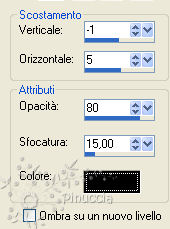 9. Apri element1 e vai a Modifica>Copia. Torna al tuo lavoro e vai a Modifica>Incolla come nuovo livello. Spostalo  in basso, sotto la cornice. in basso, sotto la cornice. 10. Apri roses1 e vai a Modifica>Copia. Torna al tuo lavoro e vai a Modifica>Incolla come nuovo livello. Sposta  queste rose a sinistra. queste rose a sinistra.11. Apri roses2 e vai a Modifica>Copia. Torna al tuo lavoro e vai a Modifica>Incolla come nuovo livello. Sposta  queste rose a destra. queste rose a destra.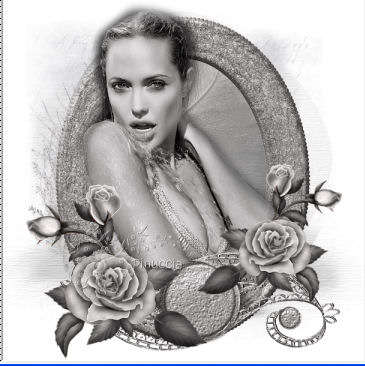 12. Apri bow e vai a Modifica>Incolla come nuovo livello. Sposta  il nastro a destra. il nastro a destra.13. Apri heart_misted e vai a Modifica>Incolla come nuovo livello. Sposta  il tube a sinistra sopra le rose. il tube a sinistra sopra le rose. 14. Chiudi il colore di primo piano e imposta il colore di sfondo con il bianco. 15. Attiva lo strumento Testo  e seleziona il font Mussica Swash con i seguenti settaggi. e seleziona il font Mussica Swash con i seguenti settaggi. Scrivi il tuo testo e posizionalo. 16. Livelli>Converti in livello raster. 17. Effetti>Effetti 3D>sfalsa ombra: 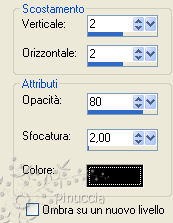 18. Attiva il livello Raster 5. 19. Attiva lo strumento Gomma  e cancella eventuali tracce del tube visibili sotto la cornice. 20. Aggiungi il tuo nome e/o il tuo watermark. 21. Livelli>Unisci>Unisci tutto e salva in formato jpg. 
Se hai problemi o dubbi, o trovi un link non funzionante, o anche soltanto per un saluto, scrivimi.
24 Maggio 2010. |